
Compartir
Avui en dia els ordinadors s’apaguen amb força rapidesa. Amb la capacitat de treball de les màquines actuals aquest procés no triga gen executar més que uns pocs segons. No obstant això, pot ser que a tu et passi un problema que no és poc comú: el teu ordinador triga molt temps a apagar-se.
Hi ha diferents causes possibles que poden provocar un apagat alentit, que intentarem repassar en aquest article i per a les que anem a aportar una possible solució per a aquests problemes a l’acabar de fer servir l’ordinador.
Està Windows esborrant l’arxiu de paginació en l’apagat?
Windows utilitza un arxiu de paginació com a memòria virtual addicional. El sistema operatiu té una opció oculta (desactivada per defecte) per netejar aquest arxiu en el moment de l’apagada, esborrant tot el que conté i assegurant-se que no s’emmagatzemen dades sensibles en ell.
Si el teu ordinador té que esborrar l’arxiu de paginació cada vegada que s’apaga, és lògic que a Windows li costi una estona fer-ho. El temps que el porta depèn del gran que sigui i de la rapidesa que sigui el teu disc dur. Si el disc dur està xifrat aquest esborrat ja no cal.
Si l’ordinador que et dóna problemes està en una oficina o en un entorn corporatiu, és probable que hagin habilitat aquesta opció per alguna cosa. En aquest cas, l’únic que pots fer és limitar la mida de l’arxiu de paginació.
Abans de res hem de comprovar si Windows està esborrant l’arxiu o no. Per a això utilitzarem l’editor de registre de Windows. Aquesta eina, d’altra banda, s’ha d’utilitzar amb cura. És molt poderosa i si no anem amb precaució podem deixar el sistema operatiu totalment inutilitzable.
Per entrar a l’editor de l’registre escrivim _regedit_ en el camp de recerca de menú Inici i quant aparegui fem clic a la icona per obrir-lo . Un cop obert naveguem fins a la següent ubicació:
HKEY_LOCAL_MACHINE\SYSTEM\CurrentControlSet\Control\Session Manager\Memory Management
Quan l’hàgim localitzat, comprova en el panell de la dreta el valor de _ClearPageFileAtShutdown_. Si és “0x00000000 (0)” vol dir que Windows no ho esborra, mentre que si és “0x00000001 (1)” sí que ho fa. Si no veus res d’això no hi ha problema, Windows igualment no està netejant res.
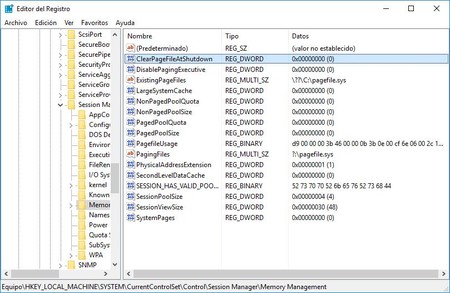
Si el valor és “0x00000001 (1)” pots canviar-fent doble clic i deixar-ho a zero perquè el sistema operatiu no esborri el fitxer de paginació:
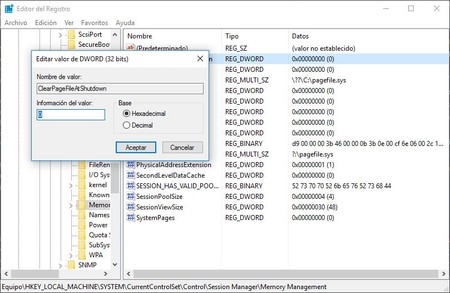
Localitzar serveis que alenteixen l’apagada
Quan l’ordinador no rendeix com cal tendim a pensar que pot haver-hi algun servei en segon pla que consumeix molts recursos de sistema. Podem comprovar si aquests serveis ho estan fent i quins són exactament.
Per a això només cal obrir el visor d’esdeveniments. Per localitzar fes clic amb el botó dret de ratolí a sobre de menú Inici i seleccioneu de menú desplegable. Un cop el tinguis obert navega fins a aquesta secció:
Registros de aplicaciones\Registros\Microsoft\Windows\Diagnostics-Performance\Operativo
Veuràs alguna cosa com això:
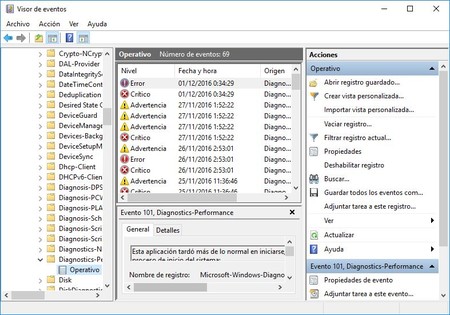
Si fas clic amb el botó dret a sobre de “Operatiu” veuràs un menú desplegable. En ell selecciona “Filtra registre actual”. En el camp on diu _Todos els ID de evento_ tecleja “203” a només aquells que tinguin a veure amb l’apagada. La llista s’hauria d’haver reduït bastant:
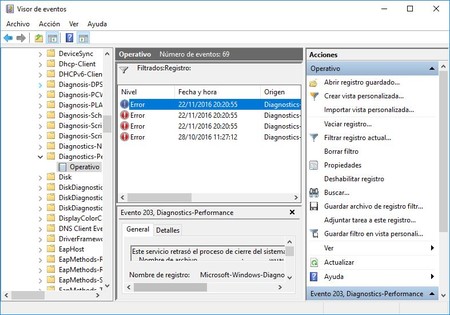
Ara mateix només hauria de mostrar els esdeveniments que alenteixen l’apagada. Ara bé, alguns dels quals apareixeran són serveis de sistema contra els quals no es pot fer res. D’altra banda, si veus que algun programa està provocant que no puguis apagar el teu PC amb normalitat comprova la seva pots desinstal·lar.
Comprova el valor de WaitToKillServiceTimeout
Windows no s’apaga automàticament quan premem el botó d’apagada. En el seu lloc, envia un senyal a totes les aplicacions i serveis que s’executen en segon pla. Després de fer-ho espera durant un temps a que acabin i guardin les seves dades abans de forçar un tancament i apagar l’ordinador.
Per defecte el temps d’espera és de cinc segons.No obstant això, si tots els serveis es tanquen abans que el temps d’espera s’acabi, l’ordinador s’apagarà igualment.
En qualsevol cas pot ser que al teu ordinador s’hagi augmentat aquest temps d’espera. Ja pot ser sense el teu coneixement, perquè el fabricant del teu PC va estimar que calia esperar més (si és un equip OEM) o perquè la màquina està dins d’un entorn corporatiu i un administrador d’el sistema és el que s’encarrega de realitzar el manteniment . En qualsevol cas, pots reduir el valor d’aquesta característica entrant en el registre de Windows i navegant fins a la següent ubicació:
HKEY_LOCAL_MACHINE\SYSTEM\CurrentControlSet\Control
al tauler de la dreta busca l’opció “WaitToKillServiceTimeout” i llegeix el valor de la columna _Datos_. Si el valor és 5.000 és l’estàndard de Windows, de manera que esperarà cinc segons abans d’apagar la màquina com ja hem comentat.
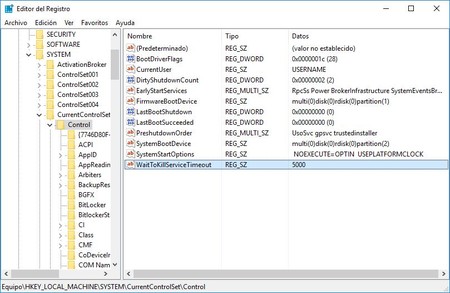
en cap cas es recomana posar un valor inferior a 5.000. Alguns serveis poden no tancar-conectamente si no se’ls dóna el temps suficient. no obstant això, si alguna aplicació ho ha augmentat pots tornar a deixar-lo en la seva valor per defecte fent doble clic al valor per canviar-lo.
Imatge | ariadnerb
en Genbeta | Microsoft vol fer més diners amb Windows 10: ¿encara més publicitat en camí?